我们在使用电脑的过程中,免不了好遇到一些故障问题,如电脑感染了某些病毒,要是我们没有办法解决的话,而重装系统又过于麻烦,那么就可以进入win7安全模式,今天小编就跟大家来聊聊win7进入安全模式详细步骤。
工具/原料:
系统版本:windows10系统
品牌型号:联想小新air14
方法/步骤:
方法一:设置系统进入
1.使用window键+R组合键打开运行框,输入“msconfig”回车进入系统配置。

2.找到并点击"引导"选项,然后在下方勾选“安全引导”的选项,然后“确定”保存。
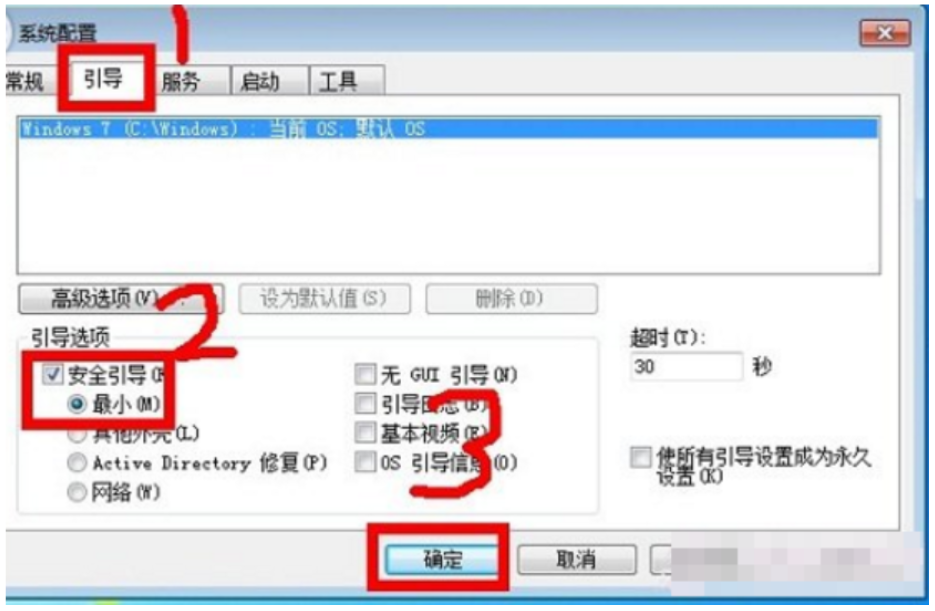
方法二:开机按快捷键
1.开机的时候按住Ctrl键,点击【安全模式】。
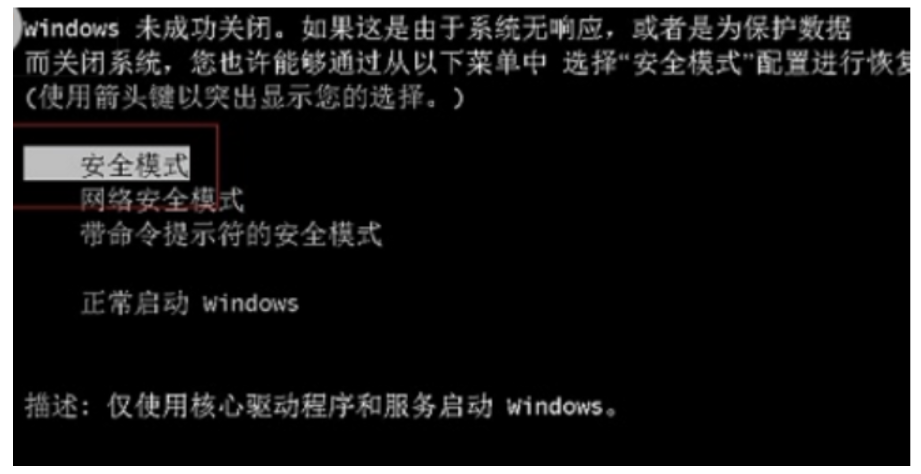
2.重启电脑的时候,按下F8键,出现启动菜单,选择自己需要的安全模式。
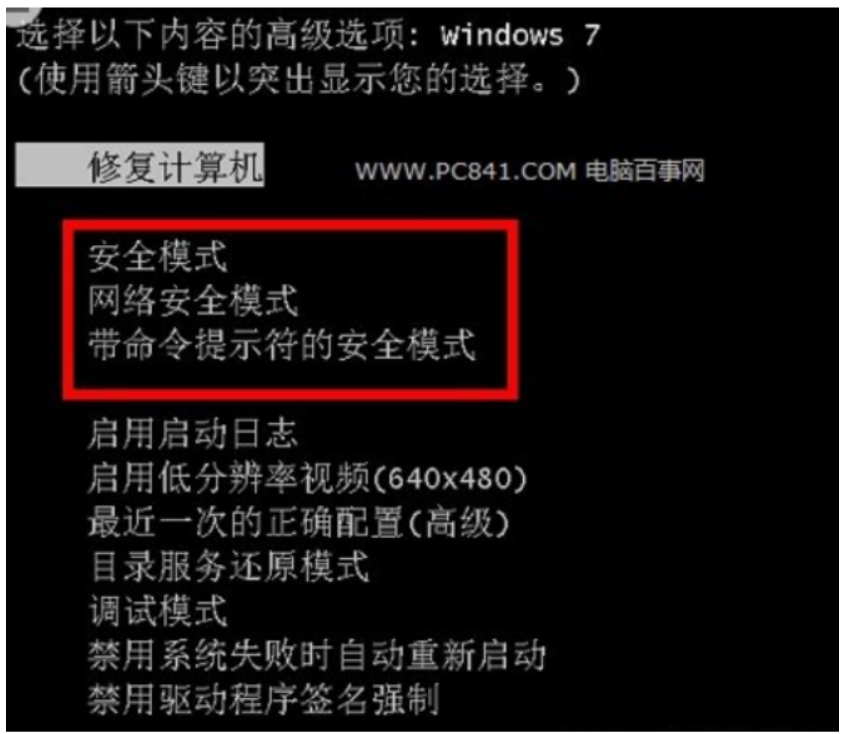
总结:
小伙伴们,你知道win7该怎么进入安全模式吗?或许电脑知识尚浅的你现在并不知道具体操作方法。以上就是小编分享的win7进入安全模式的操作步骤。
Copyright ©2018-2023 www.958358.com 粤ICP备19111771号-7 增值电信业务经营许可证 粤B2-20231006